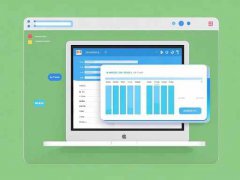现代电脑的性能提升,显卡驱动程序的安装与更新扮演着关键角色。无论是进行3D建模、玩大型游戏还是进行图形处理,合适的显卡驱动不仅能保证硬件的最佳表现,同时还能解决兼容性问题。本文将详细介绍如何手动安装显卡驱动程序,以及一些相关的性能优化技巧,帮助用户提升系统实力。

准备工作
在开始安装之前,确保系统完整备份,以防万一。了解显卡的型号及品牌是必要的。可以通过设备管理器查看显卡的详细信息。对于NVIDIA、AMD和Intel等主流品牌,访问各自官网将是获取驱动程序的最佳途径。
下载显卡驱动
1. 访问官方网站:输入显卡品牌的官方网站,比如NVIDIA或AMD。在驱动程序下载页,选择相应的产品类型和型号。
2. 选择操作系统:在下载页面上,确保选择与您的操作系统相匹配的驱动版本,如Windows 10或11。
3. 下载驱动文件:确认信息无误后,点击下载,保存文件到便于访问的位置。
卸载旧驱动
为了避免旧驱动与新驱动之间的冲突,建议先卸载现有的显卡驱动。
1. 进入控制面板,找到程序和功能。
2. 找到显卡驱动,右键选择卸载。
3. 完成后,重启计算机,确保所有文件都被删除。
手动安装新驱动
1. 运行驱动程序:双击下载的驱动程序文件,按照提示进行安装。
2. 选择安装类型:通常会有快速安装和自定义安装选项。自定义安装允许选择希望安装的组件,可根据需求选择。
3. 完成安装过程:安装完成后,重启计算机以使更改生效。
性能优化建议
安装完驱动后,可以考虑以下优化措施,进一步提升显卡性能:
1. 调整图形设置:在显卡控制面板中,进行适当的图形设置调整,例如提高或降低抗锯齿和阴影质量。
2. 监控温度和负载:使用第三方工具监控显卡温度,确保在安全范围内。超频玩家可以考虑使用专用软件进行适度超频。
3. 保持驱动更新:定期访问官方网站,了解最新的驱动更新信息,及时下载和安装新版本,以享受性能提升与兼容性改进。
手动安装显卡驱动不仅能保证系统稳定,更可以通过一系列优化措施提升整体性能。使用新的驱动程序前,务必确保备份,以避免潜在问题。
常见问题解答:
1. 如何确认显卡的型号?
在Windows设备管理器中查看显示适配器,可以找到显卡的型号及其他信息。
2. 手动安装驱动会有什么风险?
如果下载了与系统不兼容的驱动,可能会导致系统崩溃或图形显示异常。
3. 如何知道我需要更新驱动?
可以定期访问显卡制造商的官方网站,检查最新驱动的发布信息,或使用驱动更新工具。
4. 我可以使用第三方软件安装驱动吗?
虽然可以,但不建议,最好从显卡制造商的官方网站直接下载,以确保驱动稳定可靠。
5. 安装驱动后系统变慢怎么办?
检查是否对图形设置进行了不当的调整,重新设置成默认值通常能解决问题。